„iPhone nebude synchronizovat hudbu s iTunes. Inovuji iTunes na nejnovější verzi, ale stále nedokáže synchronizovat hudbu nebo seznam skladeb s mým iPhone 5s. Udělal jsem něco špatného?“
„iTunes budou synchronizovat mé fotografie iPhone s Mac, když připojím iPhone 6 k Macu. Ale teď to nedává pop-up rozhraní a nebude synchronizovat moje iPhone obrázky s Mac. Pomůžete?“
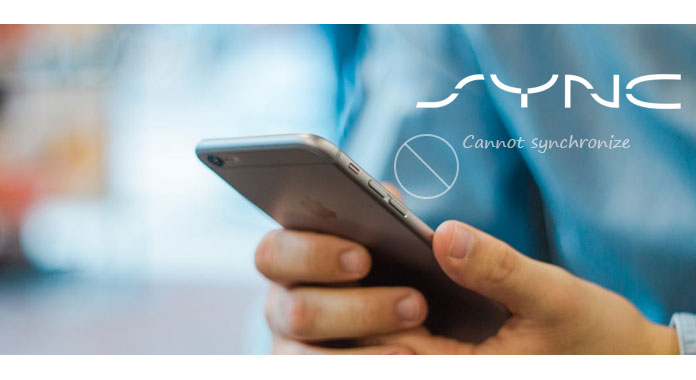
Vzhledem k uzavření systému iOS bude synchronizace iPhonu ve srovnání s telefonem Android vyžadovat určité úsilí. I když je iTunes bezplatný a výkonný nástroj, který vám pomůže synchronizovat hudbu, seznamy skladeb a kalendář s iPhone, a Mac vám také umožní synchronizovat fotografie z iPhone, můžete při jejich používání přistupovat k některým chybám. Už jste někdy čelili této situaci iPhone nebude synchronizován? Pokud se vám tyto nástroje nepodaří synchronizovat váš iPhone, jak se s tím vypořádáte? Na této stránce se zobrazí řešení, která iPhone nevyřeší.
Když se objeví problém „iPhone se nebude synchronizovat“, je tento problém pravděpodobně způsoben kabelem USB. Když připojíte iPhone k počítači pomocí správného typu kabelu, iTunes rozpozná váš iPhone za minutu nebo dva. Pokud se nic nestane, problémem může být váš počítač nebo samotný iPhone. V této části existují dvě situace, kdy iPhone nebude synchronizován s iTunes a iTunes nebude synchronizovat hudbu / seznam skladeb / kalendář s iPhone.
Při řešení tohoto problému můžete postupovat podle běžných kroků a zkontrolovat, zda nedošlo k poškození vašeho iTunes nebo hardwaru:
◆ Znovu připojte svůj iPhone k počítači
Jako první pokus byste měli iPhone znovu připojit k počítači pomocí jiného kabelu USB.
◆ Odinstalovat a aktualizovat a přeinstalujte službu iTunes
Někdy stačí aktualizace iTunes na nejnovější verzi postačovat k vyřešení všech problémů se synchronizací, zejména pokud jste v iTunes nějakou chvíli neaktualizovali. V takovém případě můžete iTunes odinstalovat a poté stáhnout a znovu nainstalovat nejnovější verzi do počítače. Poté můžete připojit iPhone k počítači a zkontrolovat, zda problém stále přetrvává.
◆ Restartujte svůj iPhone a počítač
Určitě by restartování iPhone, iPad nebo iPod a PC mohlo být účinným způsobem, jak vyřešit iPhone, nebude problém synchronizace. Chcete-li to provést, můžete současně stisknout a podržet tlačítka „Napájení“ a „Domů“, dokud se zařízení restartuje. V mnoha případech může tento tvrdý reset uvést zařízení iOS do normálního stavu.
◆ Metoda bezdrátové synchronizace
Pokud nemůžete pomocí iTunes přenášet soubory mezi iPhone a počítačem, můžete použít bezdrátovou synchronizaci. Bezdrátová synchronizace může být alternativní metodou, pokud aplikace iTunes nesynchronizuje váš iPhone pomocí kabelu USB. Chcete-li to provést, klepněte na „Nastavení“> „Obecné“> „iTunes Wi-Fi Sync“> „Synchronizovat nyní“.
◆ Synchronizujte iPhone podle správných kroků
Ujistěte se, že jste provedli správné kroky pro synchronizaci iPhone s iTunes. Chcete-li tento krok zkontrolovat, musíte si přečíst následující dvě části.
◆ Použijte jiné způsoby synchronizace iPhone
iPhone nebude synchronizovat problém lze snadno vyřešit touto metodou. Pokud potřebujete přenášet data iOS mezi iPhone a počítačem, můžete se také spolehnout na další synchronizační nástroje. Chcete znát nejlepší způsob synchronizace dat iPhone? Můžete to přímo zkontrolovat Část 3.
Když čelíte problému, že iPhone nebude synchronizovat, výše uvedené metody jsou základní způsoby, jak zjistit, proč se váš iPhone nebude synchronizovat a jak se tohoto problému zbavit. Pokud problém přetrvává, můžete přejít k dalšímu řešení.
V případě, že jste neučinili správné kroky pro synchronizaci iPhone s iTunes, zde vám ukážeme, jak provést synchronizaci iPhone krok za krokem.
Krok 1 Spusťte na svém počítači iTunes a připojte svůj iPhone k počítači pomocí kabelu USB.
Krok 2 Poté, co iTunes detekuje váš iPhone, uvidíte na horní straně ikonu iPhone. Na levé straně klikněte na „Hudba“ a najdete možnost „Synchronizovat hudbu“.
Krok 3 Vyberte možnost „Celá hudební knihovna“, „Vybrané seznamy skladeb, interpreti a žánry“, „Zahrnout hudební videa“ a „Zahrnout hlasové poznámky“ a přenést hudbu nebo seznam skladeb z počítače do iPhonu.
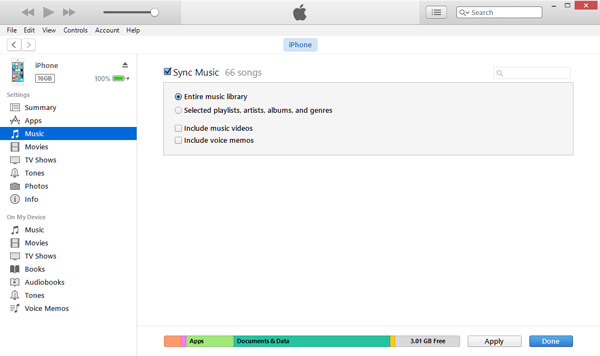
Krok 4 Chcete-li synchronizovat fotografie s iPhone, stačí kliknout na „Fotografie“> „Všechny složky“ / „Vybrané složky“ / „Zahrnout videa“ a přesunout fotografie z počítače do iPhonw pomocí iTunes.
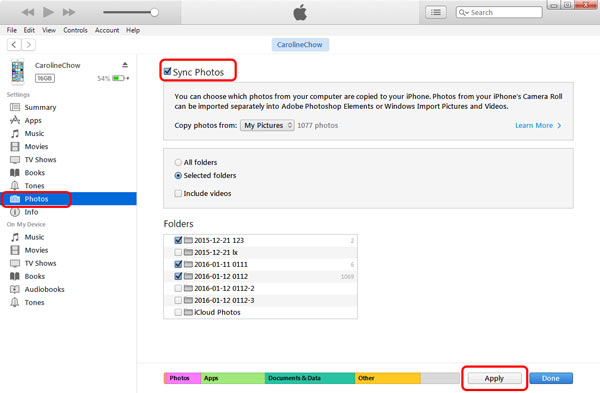
Krok 5 V případě kalendáře můžete provést přenos kliknutím na „Informace“> „Synchronizovat kalendáře s“> Zvolte „Outlook“ nebo jiné kalendáře.
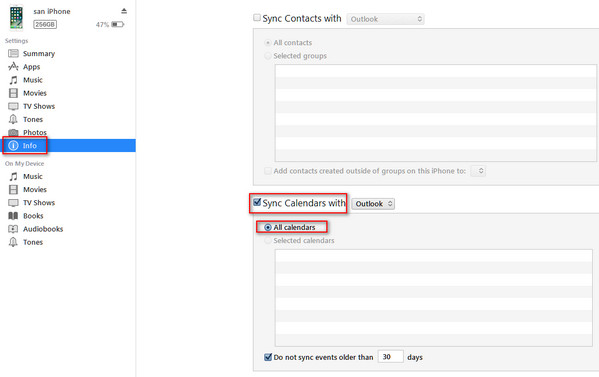
Krok 1 Připojte svůj iPhone k počítači pomocí kabelu USB a na iTunes najděte ikonu iPhone a klikněte na ni.
Krok 2 Klepnutím na „Shrnutí“> „Tento počítač“> „Zálohovat nyní“ synchronizujte svá data z iPhone do iTunes.

Podívejte se na tuto část jaká data iTunes synchronizují z iPhone
Mac je obvykle jedním z dobrých nástrojů, který umožňuje synchronizovat fotografie z iPhonu s Mac automaticky s iPhoto, když připojíte iPhone k Mac. Přesto však může dojít k některým nehodám a vést vás k selhání synchronizace iPhone.
Tento problém vyřešíte pomocí následujících základních řešení:
1. Odstraňte složku „iPhone Photo Cache“ ze složky „My Pictures“.
2. Odpojte iPhone a vypněte iPhoto a iTunes, poté připojte iPhone a restartujte iTunes a iPhoto.
3. Změňte kabel nebo port USB, abyste zjistili, zda se váš iPhone zobrazuje v programu Image Capture (pomocí funkce Spotlight vyhledejte Image Capture, který můžete otevřít pomocí kombinace kláves „Command-Spacebar“).
4. Aktualizujte software iPhoto.
5. Restartujte iPhone a Mac.
Po vyzkoušení výše uvedených dvou řešení již nebudete iPhone znovu synchronizovat a poté můžete vyzkoušet třetí způsob synchronizace iPhone FoneTrans.
Krok 1 Spusťte FoneTrans v počítači (Windows nebo Mac). Mezitím připojte iPhone k počítači pomocí kabelu USB.
Krok 2 Synchronizujte hudbu, fotografie a knihy z počítače do iPhone.
Kliknutím na „Média“> „Přidat“ importujte hudbu, fotografie nebo knihy z počítače do iPhone.

Krok 3 Exportujte hudbu / knihy iPhone do iTunes / počítače
Klikněte na „Média“> Vyberte hudbu nebo knihy a klikněte na „Exportovat do“> „Exportovat do knihovny iTunes“ / „Exportovat do PC“ a synchronizovat data iPhone do iTunes / PC.

Závěr: Výše uvedená tři řešení slouží pouze pro informaci, která vám pomohou vyřešit problém, který se iPhone nebude synchronizovat.
V tomto příspěvku mluvíme hlavně o problému se synchronizací iPhone. Měli byste vědět, že různé důvody mohou způsobit, že váš iPhone nebude synchronizován s počítačem prostřednictvím iTunes. Ukážeme vám několik základních způsobů, jak problém vyřešit. Navíc je nabízeno profesionální řešení, které vám pomůže dostat se ze situace, že iPhone nebude synchronizován. Doufám, že budete moci problém vyřešit a lépe spravovat svá data iOS po přečtení této stránky. Pokud máte jiná řešení, zanechte nám prosím zprávu.